- Autor Jason Gerald [email protected].
- Public 2024-01-15 08:24.
- E modifikuara e fundit 2025-01-23 12:46.
Ky wikiHow ju mëson se si të rrumbullakosni vlerat në një kuti duke përdorur formulën "ROUND", si dhe si të përdorni formatimin e kutisë për të shfaqur vlerat në një kolonë si numra të plotë.
Hapi
Metoda 1 nga 3: Përdorimi i butonit të rritjes dhe uljes dhjetore
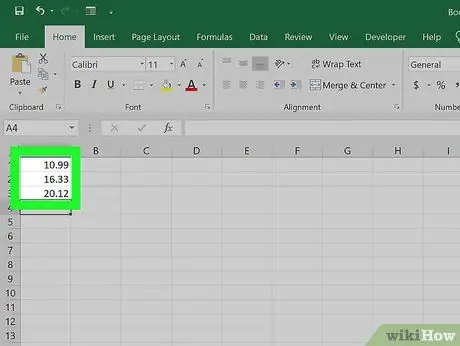
Hapi 1. Futni të dhënat në spreadsheet
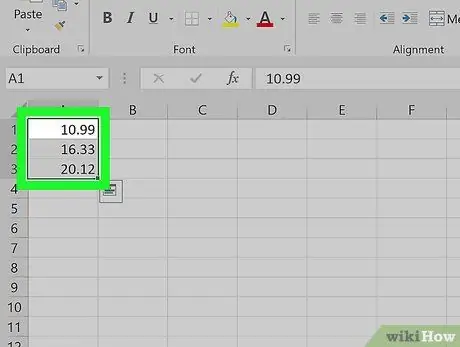
Hapi 2. Shënoni kutitë me vlerat që dëshironi të rrumbullakosni
Për të kontrolluar kuti të shumta, klikoni në kutinë që ka të dhënat dhe pozicionin e saj më afër këndit të sipërm të majtë të fletës, pastaj tërhiqeni kursorin drejt poshtë-djathtas derisa të shënohen të gjitha kutitë.
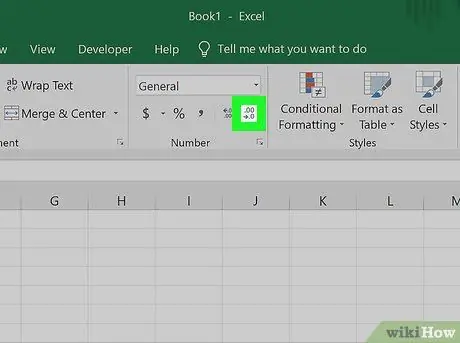
Hapi 3. Klikoni butonin "Ulja e numrave dhjetorë" për të zvogëluar numrin e numrave dhjetorë
Ky buton është etiketuar .00 →.0 ”Dhe shfaqet në skedën“Home”të panelit“Number”(butoni i fundit në panel).
Si nje shembull: Kur klikoni në butonin "Ulni dhjetorin", numri 4, 36 do të bëhet 4, 4.
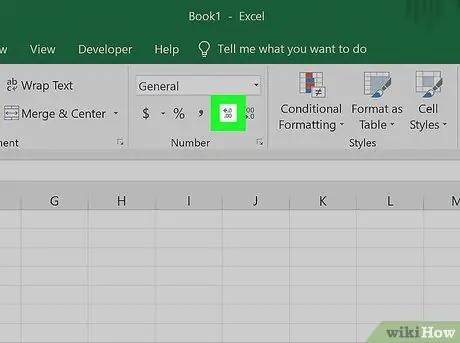
Hapi 4. Klikoni butonin "Rrit dhjetor" për të shfaqur më shumë numra dhjetorë
Me këtë opsion, mund të ktheni një vlerë më të saktë (dhe jo një numër të rrumbullakosur). Ky buton është etiketuar ←.0.00 ”(Shfaqet edhe në panelin“Numri”).
Shembull: Kur klikoni në butonin "Rrit dhjetor", numri 2.83 do të bëhet 2.834.
Metoda 2 nga 3: Përdorimi i Formulës “ROUND”
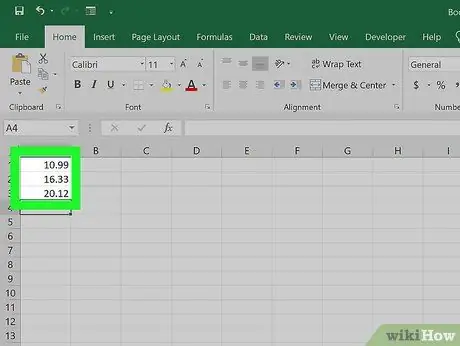
Hapi 1. Futni të dhënat në spreadsheet
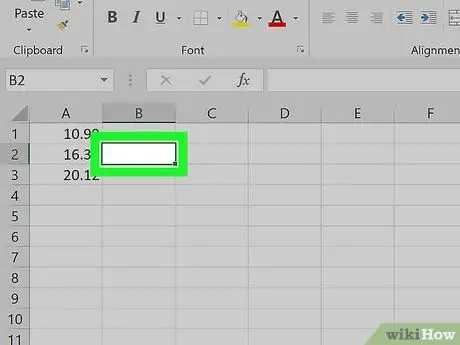
Hapi 2. Klikoni kutinë pranë të dhënave që dëshironi të rrumbullakosni
Pas kësaj, mund të futni formulën në kuti.
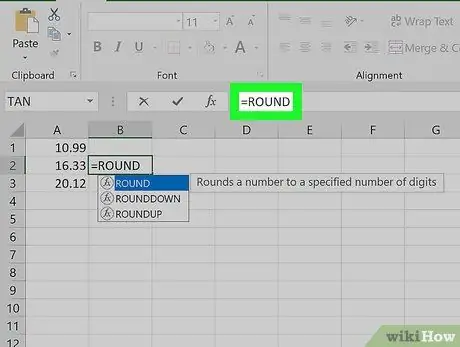
Hapi 3. Shkruani "ROUND" në fushën "fx"
Kjo kolonë është në krye të spreadsheet -it. Shkruani një shenjë të barabartë, e ndjekur nga formula "ROUND" si kjo: = ROUND.
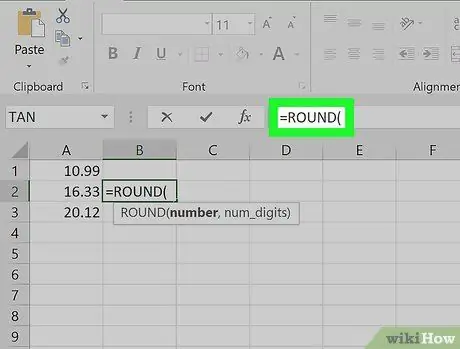
Hapi 4. Shkruani kllapën hapëse pas “ROUND
"Përmbajtja e kolonës" fx "tani duhet të duket kështu: = ROUND (.
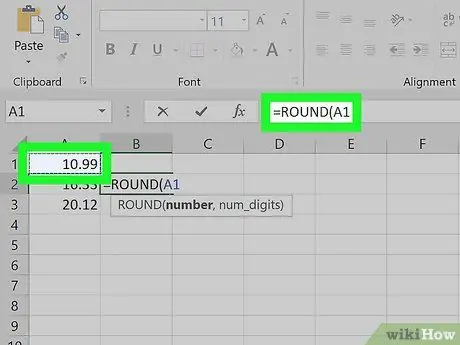
Hapi 5. Klikoni kolonën me të dhënat që dëshironi të rrumbullakosni
Vendndodhja e kutisë (p.sh. "A1") do t'i shtohet formulës. Nëse klikoni në kutinë "A1", formula në kolonën "fx" do të duket kështu: = ROUND (A1.
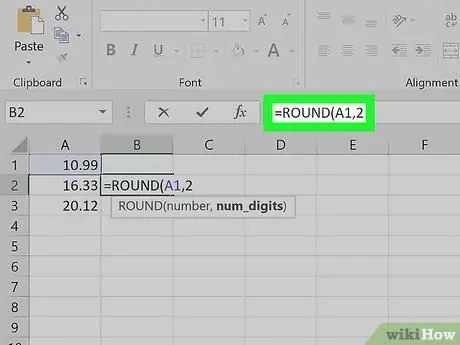
Hapi 6. Shkruani një presje, e ndjekur nga numri i shifrave që dëshironi të rrumbullakosni
Për shembull, nëse doni të rrumbullakosni të dhënat në kolonën "A1" për të shfaqur vetëm 2 shifra dhjetore, formula që futni do të duket kështu: = ROUND (A1, 2.
- Përdorni 0 si pikë dhjetore për të rrumbullakuar të dhënat në numrin e plotë më të afërt.
- Përdorni numra negativë për të rrumbullakuar të dhënat duke shumëzuar me 10. Për shembull, formula = ROUND (A1, -1 do të shumëzojë të dhënat me produktin e 10.
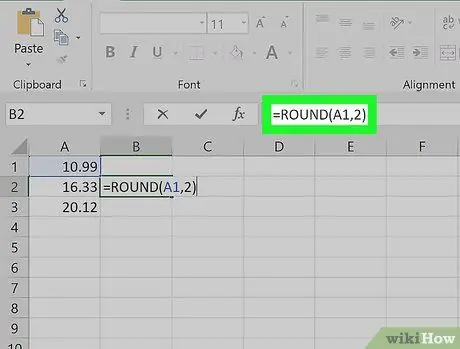
Hapi 7. Shkruani kllapën mbyllëse për t'i dhënë fund formulës
Tani, formula juaj përfundimtare duhet të duket kështu (për një shembull të rrumbullakimit të të dhënave në kutinë "A1" në dy vende dhjetore: = ROUND (A1, 2).
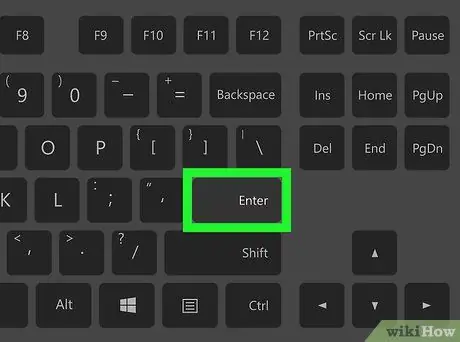
Hapi 8. Shtypni Enter ose Kthehet.
Formula "ROUND" do të ekzekutohet dhe rezultati i rrumbullakimit do të shfaqet në kutinë e zgjedhur.
- Mund të zëvendësoni formulën "ROUND" me "ROUNDUP" ose "ROUNDDOWN" nëse keni nevojë të rrisni ose zvogëloni rrumbullakimin në një pikë dhjetore të caktuar.
- Për më tepër, formula "MROUND" funksionon për të rrumbullakuar të dhënat në shumëzimin më të afërt me numrin që specifikoni.
Metoda 3 nga 3: Përdorimi i Formatimit të Rrjetit
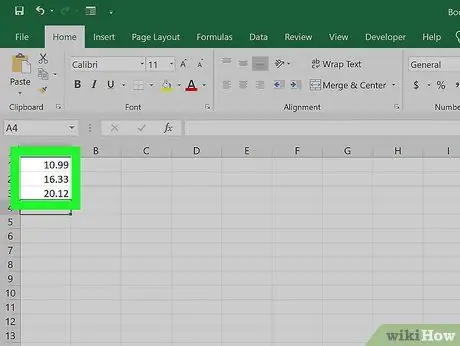
Hapi 1. Futni serinë e të dhënave në një tabelë Excel
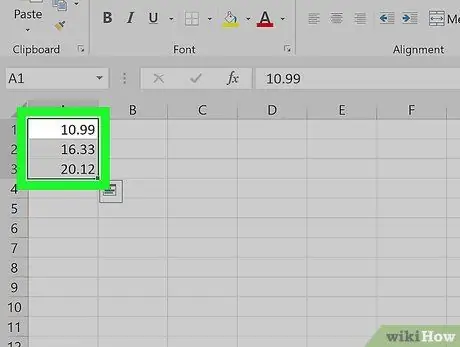
Hapi 2. Shënoni kutitë me të dhënat që dëshironi të rrumbullakosni
Për të kontrolluar kuti të shumta, klikoni në kutinë që ka të dhënat dhe pozicionin e saj më afër këndit të sipërm të majtë të fletës, pastaj tërhiqeni kursorin drejt poshtë-djathtas derisa të shënohen të gjitha kutitë.
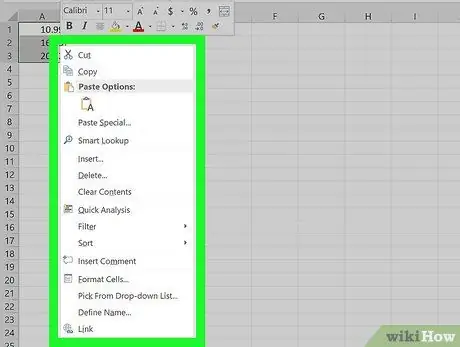
Hapi 3. Klikoni me të djathtën në kutinë e shënuar
Menyja do të shfaqet më vonë.
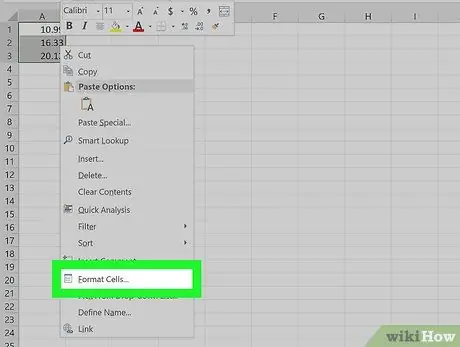
Hapi 4. Klikoni Formati i Numrit ose Formatet e qelizave.
Emri i këtij opsioni ndryshon në varësi të versionit të Excel.
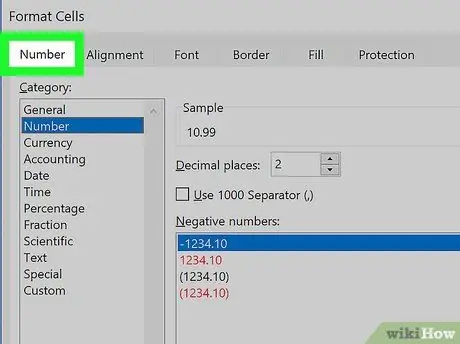
Hapi 5. Klikoni butonin Numri
Kjo skedë është në krye ose në anën e dritares që shfaqet.
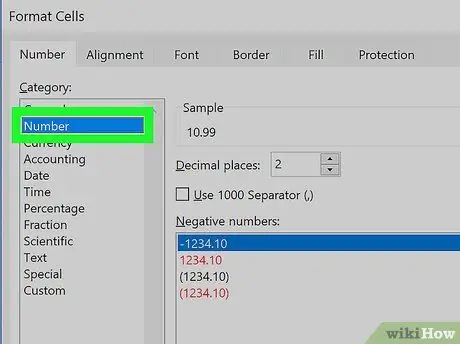
Hapi 6. Klikoni Numri nga lista e kategorive
Nextshtë pranë dritares.
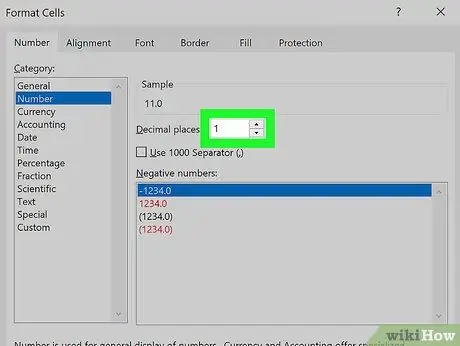
Hapi 7. Zgjidhni numrin e numrave dhjetorë që dëshironi të rrumbullakosni
Klikoni ikonën me shigjetën poshtë pranë menysë "Vendet dhjetore" për të shfaqur një listë të numrave, pastaj klikoni opsionin e dëshiruar për ta zgjedhur atë.
-
Për shembull, në rrethin 16, 47334 për të shfaqur vetëm 1 numër dhjetor, zgjidhni"
Hapi 1.”Nga menyja. Pas kësaj, të dhënat do të rrumbullakosen në 16.5.
- Për shembull, për të rrumbullakosur 846, 19 në një numër të plotë, zgjidhni " 0 ”Nga menyja. Pas kësaj, të dhënat do të rrumbullakosen në 846.
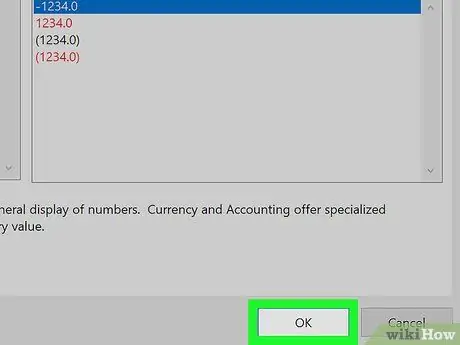
Hapi 8. Kliko OK
Shtë në fund të dritares. Të dhënat në kutinë e zgjedhur do të rrumbullakosen në pikën/numrin e dhjetoreve që ju specifikoni.
- Për të zbatuar këtë cilësim në të gjitha të dhënat në fletë (përfshirë të dhënat që do të shtohen më vonë), klikoni në çdo pjesë të fletës për të çregjistruar kutinë, pastaj zgjidhni skedën " Në shtëpi ”Në krye të dritares Excel. Klikoni në menunë zbritëse në panelin "Numri" dhe zgjidhni " Më shumë formate numrash " Vendosni numrin/pikat dhjetore ("Vendet dhjetore") që dëshironi, pastaj klikoni " Ne rregull ”Për ta aplikuar atë si cilësimin kryesor të rrumbullakimit të të dhënave në skedar.
- Në disa versione të Excel, duhet të klikoni në " Format "," zgjidhni Qelizat, dhe klikoni në skedën " Numri ”Për të hyrë në menunë“Vendet dhjetore”.






